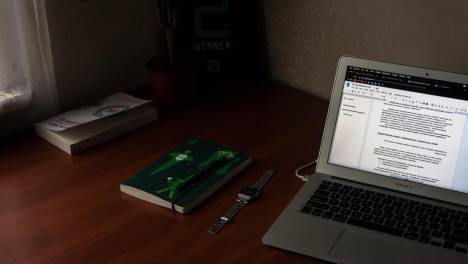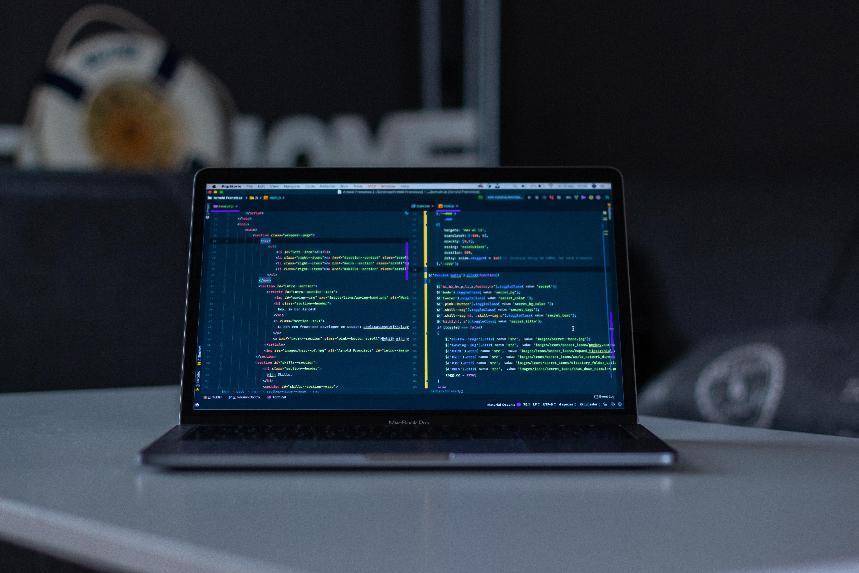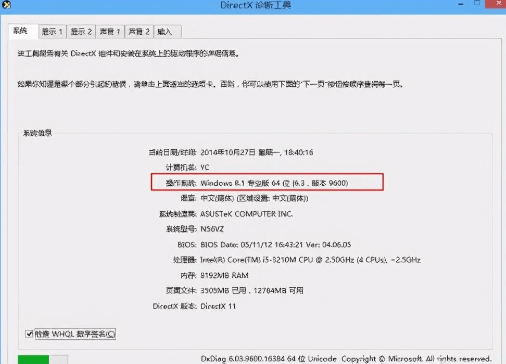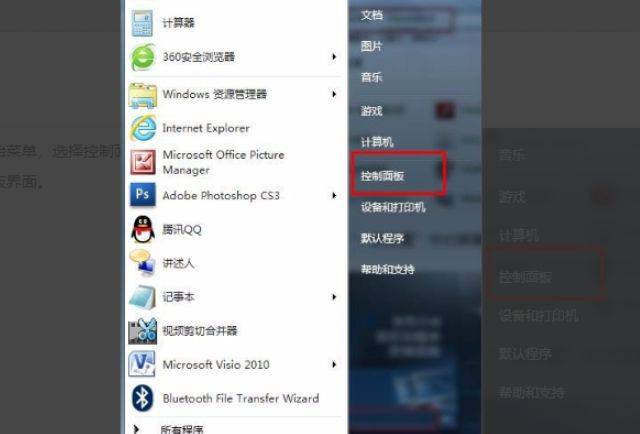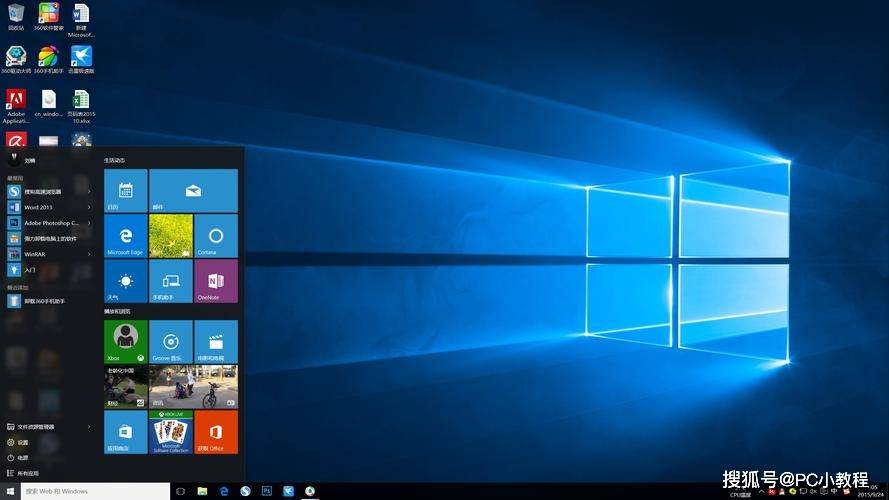Windows IP地址冲突解决方法:轻松解决网络冲突问题!
IP地址冲突是一个常见的问题,特别是在家庭和小型企业网络中。当windows检测到IP地址冲突时,通常会显示一个黄色的感叹号,并阻止你访问互联网。这可能是由于其他设备或计算机在相同的网络上使用了相同的IP地址。

解决Windows检测到IP地址冲突的方法有几个。首先,你可以尝试重新启动路由器或调制解调器,这通常可以清除任何现有的IP地址冲突。如果这不起作用,你可以尝试手动设置你的电脑的IP地址,以确保它与其他设备不冲突。
在Windows 10电脑上修改网络IP地址的步骤如下:
1. 打开电脑,进入桌面或操作系统。
2. 按下Win键和R键,打开运行窗口。
3. 在运行窗口中,输入"ncpa.cpl"然后点击"确定"。这将打开网络连接窗口。
4. 在网络连接窗口中,右键单击你想要修改的本地连接,然后选择"属性"。
5. 在属性窗口中,选择"Inte.NET协议版本4(TCP/IPv4)",然后点击"属性"。
6. 在弹出的窗口中,你可以选择手动配置IP地址。你可以在"IP地址"字段中输入新的IP地址,在"子网掩码"字段中输入子网掩码。确保新的IP地址与网络中的其他设备不冲突。
7. 点击"确定",保存你的更改。
8. 重新启动电脑以使更改生效。
如果你的电脑是通过路由器连接到互联网的,你可能还需要在路由器设置中检查IP地址设置。确保路由器的DHCP功能已启用,并且它分配的IP地址范围没有与你的电脑使用的IP地址冲突。
此外,如果你使用的是无线网络连接,流冠确保你的无线网络名称(SSID)和密码正确。错误的SSID或密码可能导致连接问题,包括IP地址冲突。
总的来说,解决Windows检测到IP地址冲突的问题可能需要一些耐心和调查。通过重新启动网络设备、手动配置IP地址以及检查路由器设置,你应该能够解决这个问题。如果你仍然遇到问题,你可能需要寻求专业的技术支持帮助。